Si desea cambiar la configuración de su enrutador Zhone para que su red sea más segura o para habilitar o deshabilitar algunas de sus características, está en el lugar correcto. Este artículo proporciona instrucciones sobre cómo acceder a la página de administrador del enrutador Zhone y cambiar la configuración inalámbrica .
Sin embargo, antes de comenzar con los pasos de inicio de sesión del enrutador Zhone, primero debemos preparar algo.
Antes de que empieces
Como queremos que el inicio de sesión del enrutador Zhone sea exitoso, debemos asegurarnos de tener lo siguiente:
1. Un dispositivo para conectarse a la red y el tablero de administrador del enrutador
2. Acceso a la red a través de WiFi o un cable de red.
3. Los detalles de inicio de sesión del administrador del enrutador Zhone
Con estas tres cosas listas, el proceso de inicio de sesión debe completarse en un minuto o dos.
¿Cuáles son los detalles predeterminados de inicio de sesión del enrutador Zhone?
Dirección IP predeterminada del enrutador Zhone: 192.168.1.1
Nombre de usuario predeterminado: admin
Contraseña predeterminada: administrador
Estos son los detalles predeterminados de inicio de sesión del enrutador Zhone. En caso de que tenga los personalizados, inicie sesión en su lugar. Los valores predeterminados se pueden usar si decide restablecer el enrutador a los valores predeterminados de fábrica .
¿Cómo iniciar sesión en el enrutador Zhone?
Estos son los pasos que debe seguir para acceder al tablero de administrador del enrutador Zhone.
Paso 1: ¿ha conectado su dispositivo a la red?
Esto es lo primero que debes hacer. Lo hemos mencionado en la sección Antes de comenzar y es realmente importante. Si no conecta el dispositivo, no podrá continuar.
Puede conectarse a través de Wifi o conectar el dispositivo al enrutador con un cable de red. Puede elegir el método de conexión dependiendo de su dispositivo, pero recomendamos usar la conexión con cable porque es más estable. Después de conectar el dispositivo, muévase al paso 2.
Paso 2: abra el navegador web en su dispositivo
Ciertamente tiene al menos un navegador web instalado en su dispositivo. Se utiliza para acceder al tablero de administración de enrutadores y administrar la configuración del enrutador fácilmente. Por lo tanto, abra el uso del navegador todos los días y prepare la dirección IP de los enrutadores.
Paso 3: escriba la dirección IP Zhone en la barra de URL de los navegadores
La IP del enrutador Zhone es 192.168.1.1. Escriba la IP en la barra de URL y presione ENTER o vaya al teclado.
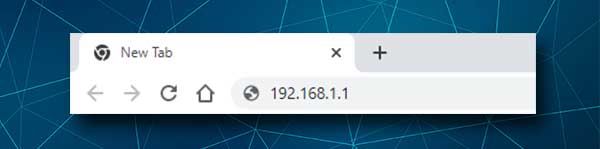
Solo asegúrese de escribirlo correctamente y en caso de que la página de inicio de sesión del enrutador no aparezca, verifique la IP del enrutador usando su dispositivo. Los usuarios de Windows pueden hacerlo utilizando el símbolo del sistema, mientras que otros usuarios pueden seguir los pasos descritos aquí para encontrar su IP de enrutador .
Paso 4: ingrese el nombre de usuario y contraseña del administrador del enrutador Zhone
El nombre de usuario y la contraseña de administrador del enrutador Zhone predeterminado son administradores . Escriba ellos en los campos requeridos y presione el botón de inicio de sesión. Si tienen razón, verá el tablero de administrador del enrutador. Sin embargo, si ha cambiado los detalles de inicio de sesión predeterminados y ahora no puede recordarlos, tendrá que restablecer el enrutador a los valores predeterminados de fábrica . Después de eso, podrá iniciar sesión con el nombre de usuario y la contraseña predeterminados. Normalmente, estos detalles de inicio de sesión predeterminados se pueden encontrar en una pegatina colocada en la parte inferior del enrutador.
Paso 5: puede administrar la configuración del enrutador Zhone ahora
Después de iniciar sesión en el panel de administrador del enrutador Zhone, puede modificar fácilmente sus opciones de acuerdo con sus necesidades. Puede cambiar la configuración predeterminada, bloquear los dispositivos de la red , aplicar ajustes adicionales para aumentar la seguridad del enrutador, configurar el reenvío de puertos o crear una red de invitados . Hay muchas opciones que se pueden cambiar y habilitarse, pero en caso de que sea nuevo en esto, siempre es mejor hacer una copia de seguridad de la configuración del enrutador y luego realizar los cambios.
Nota: Las capturas de pantalla que se detallan a continuación pueden ser diferentes de las que ve en la configuración de su enrutador.
¿Cómo cambiar la contraseña de administrador de Zhone?
Si cambia la contraseña de administrador, será el único que tenga acceso a la configuración del administrador del enrutador. Esto es importante porque cualquier persona que tenga acceso a su red puede encontrar fácilmente la contraseña de administrador predeterminada. Aquí está cómo cambiarlo:
1. Inicie sesión en su enrutador Zhone primero.
2. Haga clic en la administración en el menú a la izquierda.
3. Complete los campos requeridos. Ingrese primero la contraseña de administrador anterior y luego escriba la contraseña de administrador dos veces. Es importante escribir esta contraseña y no copiarla porque si ha realizado un error tipográfico la primera vez y la copia así, no podrá iniciar sesión con la contraseña que realmente quería guardar. En ese caso, la única opción sería restablecer el enrutador a la configuración de fábrica.
4. Haga clic en el botón Guardar/aplicar
En caso de que el sistema lo inicie, simplemente vuelva a iniciar sesión con la nueva contraseña de administrador.
¿Cómo cambiar el Zhone SSID y la contraseña?
La configuración WiFi del enrutador Zhone también debe cambiarse también. La contraseña WiFi protege nuestra red del acceso no autorizado y definitivamente debe asegurarse de cifrar su red inalámbrica . Y dado que tendemos a compartir la contraseña WiFi con demasiada frecuencia en estos días, se recomienda cambiarla cada segundo mes. Si desea cambiar la configuración de la red WiFi, aquí está dónde encontrar estas configuraciones.
1. Inicie sesión en el enrutador siguiendo los pasos presentados anteriormente.
2. En el menú de la izquierda, haga clic en Wireless y luego seleccione Basic .
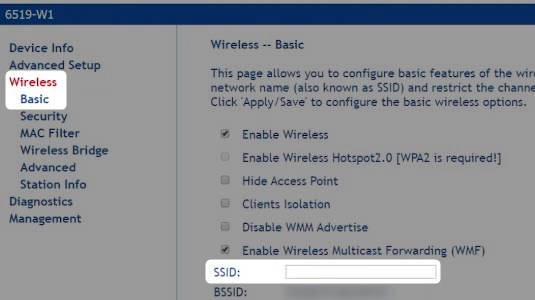
3. Desplácese hacia abajo un poco hacia abajo y en el campo SSID ingrese el nombre de red deseado.
4. Guarde el nuevo nombre de red haciendo clic en el botón Aplicar/Guardar . Si no ha conectado su dispositivo con una conexión con cable, probablemente se desconectará. En ese caso, conecte el dispositivo al nuevo nombre WiFi e inicie sesión en el enrutador nuevamente.
5. Ahora haga clic en Wireless nuevamente y seleccione Security .
6. Desplácese hacia abajo a la sección AP de configuración manual y seleccione el nuevo nombre de red de la lista desplegable SELECT SSID .
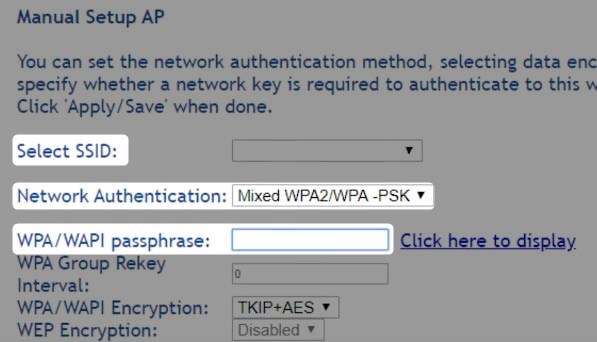
7. En el campo de autenticación de red , seleccione WPA2/WPA-PSK mixto .
8. En el campo de frase de pases WPA/WAPI , escriba la nueva contraseña inalámbrica.
9. Ahora haga clic en Aplicar/Guardar para confirmar y guardar los cambios.
Lectura recomendada:
- ¿Qué es el aislamiento SSID? (Aislamiento SSID explicado)
- ¿Cómo configurar un enrutador para usar WPA3?
- ¿Debería estar encendido la luz WPS en mi enrutador?
Ultimas palabras
Se puede acceder al tablero de administrador del enrutador Zhone con bastante facilidad si ha preparado todo con anticipación. Cambiar la configuración también es fácil, pero en caso de que no comprenda cómo hacer algo o qué configuraciones y valores tiene que cambiar o habilitar/deshabilitar, recomendamos guardar primero la configuración del enrutador actual y luego pedirle a alguien que lo ayude o siga Otras guías y tutoriales que se pueden encontrar en nuestro sitio web.
